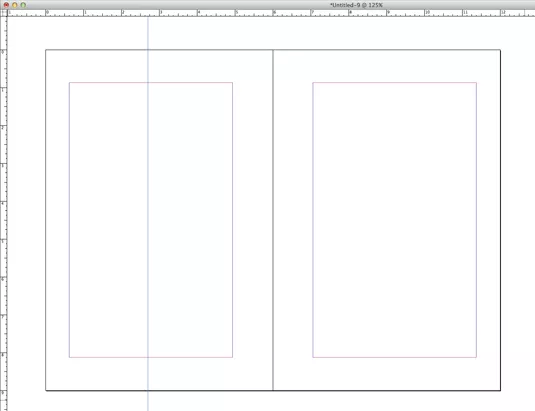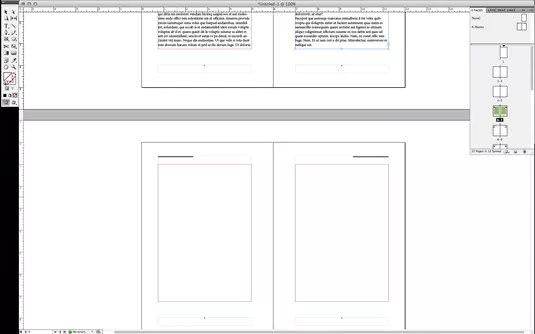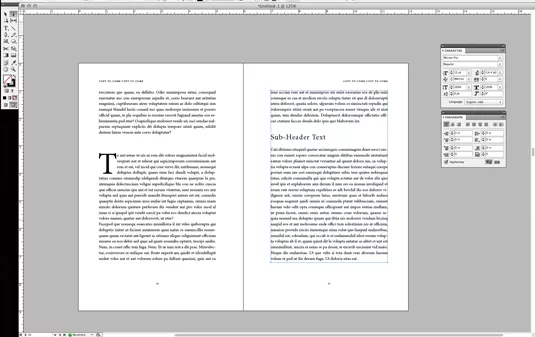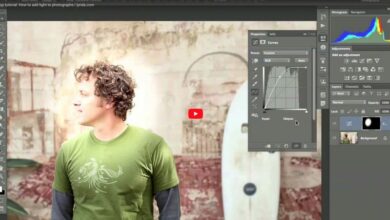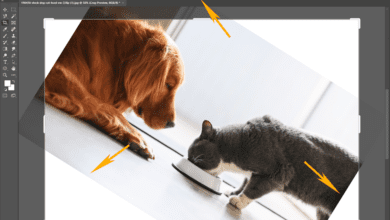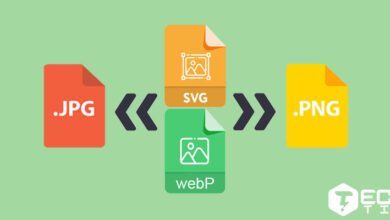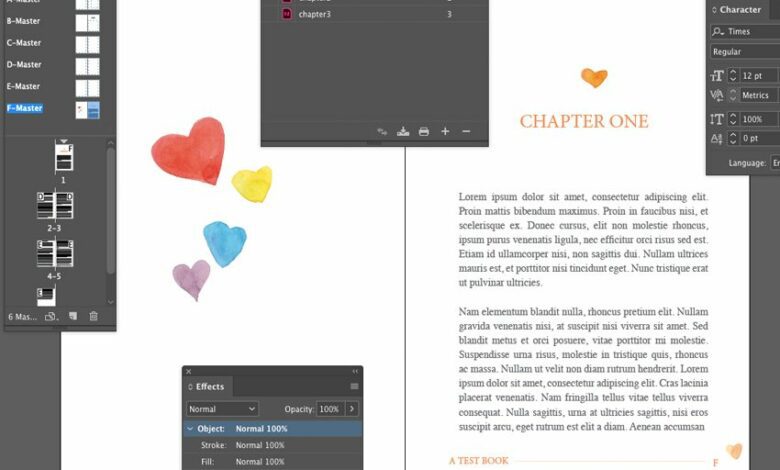
آموزش صفحه آرایی کتاب در ایندیزاین — یادگیری InDesign به صورت گام به گام
در این مقاله از سایت تک تیپ قصد داریم تا به صورت حرفه ای آموزش صفحه آرایی کتاب در ایندیزاین را ارائه دهیم تا بدون داشتن دانش این نرم افزار بتوانید کتاب های خود را صفحه آرایی نمایید.
اگر می خواهید نحوه ایجاد جلد کتاب در InDesign را یاد بگیرید؟ حتما این مقاله را مطالعه کنید زیرا ما در این پست آموزشی تمام جزئیات مربوط به تنظیمات ایندیزاین را بیان نموده ایم.
به زبان ساده، Adobe InDesign نرم افزار پیشرو در صنعت صفحه آرایی و طراحی صفحه است. یا، به عبارتی با تکنولوژی بیشتر، نرم افزار انتشار دسکتاپ است.
اگر قصد دارید به صورت ویدیو آموزش صفحه آرایی کتاب در ایندیزاین را ببینید می توانید آموزش مربوط به فرادرس را در زیر مشاهده نمایید.
اقدامات اولیه صفحه آرایی کتاب در ایندیزاین
قبل از شروع آموزش صفحه آرایی کتاب در ایندیزاین باید اقدامات اولیه ای انجام دهید تا در زمان اجرای صفحه آرایی با ایندیزاین به مشکل برنخورید و به راحتی گام ها را یکی پس از دیگری انجام دهید.
قبل از شروع صفحه آرایی باید به این نکته توجه کنید که چه نوع کتابی را قرار است طراحی کنید، صفحه آرایی انواع کتاب ها همچون داستانی، رمان، درسی و … با هم متفاوت می باشد.
بهتر است قبل از شروع صفحه آرایی چندین کتاب مرجع در این زمینه را مشاهده کنید و نکات مثبت و منفی هرکدام را به خاطر سپرده و از تجربه این کتاب ها استفاده نمایید تا نتیجه مطلوب تری در خروجی کار داشته باشید.
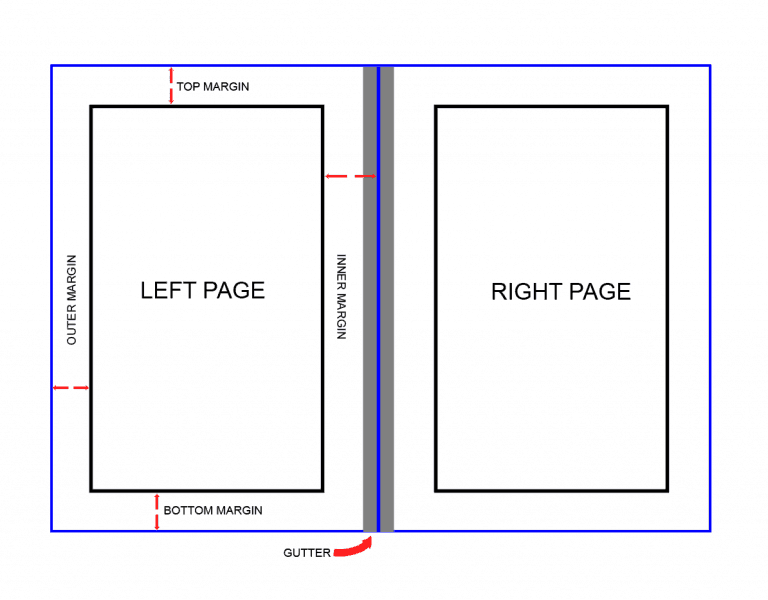
۱ – حاشیه
چیدمان کتاب را پیش از اینکه وارد نرم افزار ایندیزاین شوید ایجاد کنید تا یک دید کلی از صفحه آرایی انتهایی داشته باشید. مقدار حاشیه ها را که مهمترین قسمت طرح بندی و صفحه آرایی است را پیش از ورود به نرم افزار برای خودتان مشخص کنید.
معمولا حاشیه های ابتدایی را برابر با ۱ اینچ در نظر می گیرند که یک استاندارد نحسوب می شود. اما شما بر اساس نوع کتاب خود می توانید اندازه های مختلفی را در نظر بگیرید تا صفحه آرایی مختص کتاب خود را ایجاد نمایید.
۲- تنظیم Gutter
به حاشیه داخلی کتاب (زمانی که کتاب را باز می کنید حاشیه ای که بین دو صفحه کتاب وجود دارد) Gutter گفته می شود. برای این کار باید دقت کنید که صفحه ها با هم ادغام می شود و این فضا ممکن است کوچکتر شود، به همین دلیل در طراحی صفحات به این نکته بسیار دقت کنید.
مقدار حاشیه داخلی به تعداد صفحات هم بستگی دارد زیرا هرچه تعداد صفحات کتاب بیشتر می شود این صفحات بیشتر با هم ادغام شده و فضای بیشتری را نیاز خواهید داشت.
تنظیم Gutter تاثیر زیادی در خوانایی و زیبایی صفحه آرایی خواهد داشت و توجه ویژه ای باید به آن داشت.
۳- فاصله بین خطوط
فاصله بین خطوط جزو نکات مهم صفحه آرایی بوده و برای مقدار این فاصله باید قبل از شروع صفحه آرایی در ایندیزاین تصمیم گیری کنید.
این فاصله استاندارد هایی دارد که باید آن را رعایت کنید، با این حال این استاندارد ها کافی نبوده و باید در هنگام صفحه آرایی نیز با توجه به زیبایی، این مقدار را کم یا زیاد کنید.
این مقدار به فونت انتخابی شما نیز بستگی دارد، اگر از فونت های زیبا و کشیده استفاده می کنید بهتر است این فاصله بیشتر باشد تا زیبایی های آن دوچندان شود.
۴- فضای خالی
هزینه چاپ بر اساس تعداد صفحه محاسبه می شود به همین دلیل ناشران و نویسندگان در صدد کاهش تعداد صفحه ها با کم کردن فضای خالی صفحه دارند. اگرچه این کار باعث کاهش قیمت تمام شده کتاب می شود و احتمال خرید توسط مشتریان بیشتر می شود، اما تجربه خوبی از خواندن به مخاطبان القا نشده و در نتیجه از کتاب و نویسنده راضی نخواهند بود.
پس سعی کنید در آموزش صفحه آرایی کتاب در ایندیزاین فضای خالی را تا حد امکان دقیق و استاندارد در نظر بگیرید تا از خستگی چشم خواننده جلوگیری نمایید.
۵- تصویر
جایگذاری مناسب تصاویر می تواند صفحه آرایی شما را بسیار زیبا نماید. اگرچه انتخاب و طراحی تصاویر با تصویرگر کتاب می باشد، اما جایگذاری آن باید توسط صفحه آرا انجام گیرد. به همین دلیل در صفحه ارایی باید به این نکته توجه داشته باشید تا تصویر ها با اندازه و کیفیت مناسب در جای مناسب خود قرار بگیرند.
برای اندازه کردن تصاویر می توانید از برش عکس در فتوشاپ استفاده کنید.
۶- تایپوگرافی
یکی از مهم ترین نکات تایپوگرافی یا انتخاب فونت با اندازه مناسب می باشد. سعی کنید فونتی انتخاب کنید که در عین زیبایی، خوانایی خوبی داشته باشد تا چشمان خوانندگان را اذیت نکند. انتخاب نوع فونت نیز بسیار به نوع کتاب و رده سنی هدف آن بستگی دارد. اگر قصد صفحه آرایی کتاب برای کودکان را دارید بهتر است از فونت های ساده استفاده کنید.
سعی کنید از یک فونت در تمام کتاب خود بهره ببرید. با این حال می توانید برای تیتر، زیر تیتر، پاراگراف و … از فونت های مختلفی استفاده کنید تا زیبایی صفحه آرایی را بیشتر نمایید.
آموزش صفحه آرایی کتاب در ایندیزاین
چیدمان صفحات درون یک کتاب به اندازه طراحی جلد روی آن اهمیت دارد. به هر حال، صفحات کتاب همان چیزی است که مردم هنگام خواندن، تجربه می کنند. این آموزش صفحه آرایی کتاب در ایندیزاین یک فرآیند گام به گام اساسی برای طراحی و ساخت کتاب بر اساس متن آن ارائه می دهد.
در مراحل زیر، نحوه ایجاد یک کتاب متنی ساده با استفاده از InDesign که بخشی از نرم افزار Adobe Creative Cloud است را به شما نشان خواهیم داد. با این حال، این فرآیند می تواند برای طرح بندی های پویاتر نیز اعمال شود، زیرا اصول درج و قالب بندی متن برای صفحه آرایی کتاب را پوشش می دهد.
۱- برنامه ریزی چیدمان
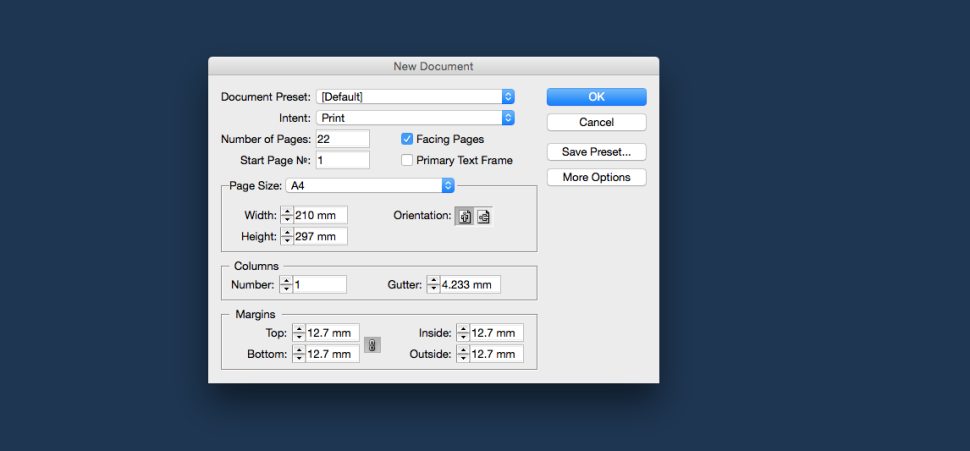
ابتدا صفحه آرایی کتاب را برنامه ریزی کنید. فهرست مطالب، صفحه حق چاپ، مقدمه، پیشگفتار و … در کجا قرار خواهد گرفت؟ اگر مطمئن نیستید، از مشتری خود بپرسید یا به کتاب های چاپ شده قبلی مراجعه کنید تا بدانید استاندارد صفحه آرایی کتاب چیست.
مطمئن شوید متنی که دریافت میکنید بدون قالب بندی ارائه شده است، در غیر این صورت می توانید زمان زیادی را صرف حذف حروف کج، پررنگ و غیره کنید – متن بیش از حد قالب بندی شده توجه خوانندگان را پرت می کند. حالا InDesign را باز کنید و به File > New Document بروید.
۲- تنظیم خصوصیات
ویژگی های سند را تنظیم کنید. Spreads را انتخاب کنید، اندازه برش و حاشیه را تنظیم کنید و ستون ها را روی یک قرار دهید. به حاشیه داخلی آن توجه کنید، زیرا زمانی که کتاب شما به صورت ستون فقرات است، مقداری از آن کاغذ را اشغال می کند. ما حاشیه های داخلی حداقل یک اینچ ( که حدود ۲.۵ سانتی متر است ) را پیشنهاد می کنیم.
۳- کشیدن گایدلاین ها
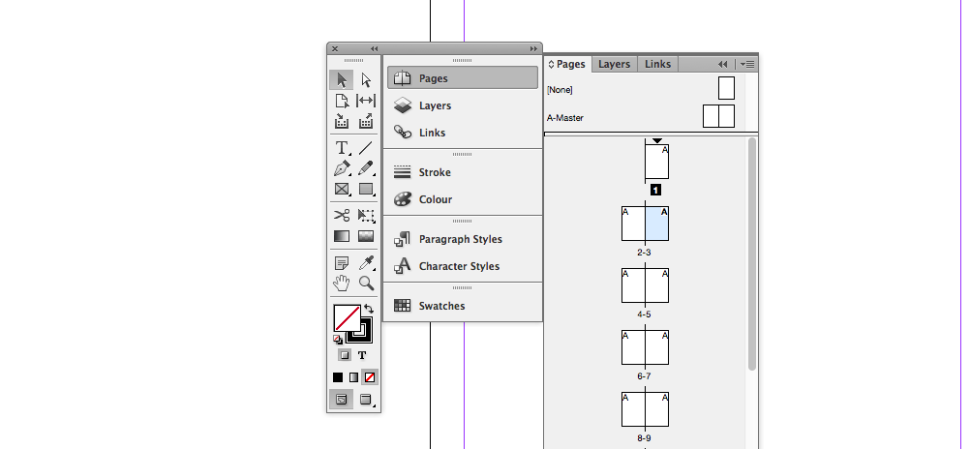
مطابق تصویر می توانید راهنما های طرح بندی خود را از روی خط کش ها درگ کرده و بکشید، فقط کلیک کنید و آن را به پایین بکشید. از پانل صفحات برای مشاهده طرح بندی به صورت ریز عکس ها و دسترسی و اعمال عناصر صفحه اصلی استفاده کنید. برای این کار روی نماد A-Master در بالای پنل Pages کلیک کنید.
۴- ایجاد کادرهای متنی
هنگامی که به صفحه اصلی دسترسی پیدا کردید، می توانید کادرهای متنی را برای مطابقت با فیلدهای خود ایجاد کنید و همچنین هر عنصر صفحه مانند شماره صفحه و عناصر برگه را سفارشی کنید. هر کاری که در صفحات اصلی انجام دهید برای بقیه صفحات نیز اعمال می شود.
با ابزار Type دو جعبه متن ایجاد کنید و آن ها را روی جعبه ها قرار دهید.
۵- پیوند صفحات
تنظیمات خود را سفارشی کنید تا متن از صفحه ای به صفحه دیگر لینک داشته باشد.
سپس از ابزار Direct Selection برای انتخاب کادر متن در سمت چپ استفاده کنید و مربع کوچک را در گوشه پایین سمت راست قرار دهید. روی این کلیک کنید و می بینید که مکان نما به یک نماد جریان متن تغییر می کند.
با استفاده از این نماد مکان نما جریان متن، روی کادر متن سمت راست کلیک کنید و مشاهده کنید که مکان نما به پیوندی به نماد مکان نما تبدیل می شود. این به صفحات سند شما اجازه می دهد تا زمانی که متن را جریان می دهید، بین صفحات متصل شوند.
۶- شماره صفحات
می توانید شماره گذاری صفحه را با ایجاد یک کادر متنی و وارد کردن شماره در هر جایی که می خواهید، شماره بندی را به صورت خودکار طرح بندی نمایید. شماره ای را که وارد کرده اید انتخاب کنید، روی آن ctrl بزنید و یا راست کلیک کنید و از منوی باز شده گزینه “Insert Special Characters> Markers> Current Page Numbers” را انتخاب کنید.
خواهید دید که چگونه عدد به حرف A ( یعنی اتومات ) تغییر می کند. این بدان معنی است که شماره صفحه شما اکنون برای همه صفحات شما اعمال می شود.
شماره بندی یکی از قسمت های مهم آموزش صفحه آرایی کتاب در ایندیزاین می باشد که در هر کتاب مورد نیاز می باشد. سعی کنید صفحه بندی را با دقت انجام دهید تا در فهرستبندی به مشکل نخورید.
۷- صفحات باز را کامل کنید
حالا روی صفحه اول سند خود در پنل Pages کلیک کنید و خواهید دید که عناصری که در صفحات اصلی ایجاد کرده اید اعمال شده اند. صفحه اول معمولاً یک صفحه “نیمه عنوان” است که معمولاً یک صفحه عنوان کامل با زیرنویس و نام نویسنده و ناشر به همراه دارد.
قبل از قرار دادن آن ها در متن اصلی، آن ها و فهرستی از مطالب را ایجاد کنید. برای حذف عناصر اصلی از صفحه، ctrl+shift+click روی عنصر را فشار دهید تا از عنصر اصلی خارج شود، سپس روی Remove کلیک کنید.
۸- تنظیم و انتخاب متن
یکی از مهم ترین مراحل آموزش صفحه آرایی کتاب در ایندیزاین، تنظیم و انتخاب متن می باشد. ابتدا روی اولین جعبه متن کلیک کنید و سپس ctrl + D کلیک کرده و متن موجود روی هاردیسک خود را انتخاب کنید.
کادر متن دوم را انتخاب کنید و روی کادر کوچک در گوشه سمت راست پایین کلیک کنید. Shift را نگه دارید که به نماد نشانگر خودکار تبدیل می شود. در اولین جعبه متن صفحه گسترده بعدی کلیک کنید و آن را به انتهای سند بکشید.
سعی کنید در انجام این مرحله به زیبایی صفحه توجه نمایید تا خوانندگان را ترغیب کنید، ادامه کتاب را نیز مطالعه نمایند.
۹- تنظیم فونت
با استفاده از پانل های Character و Paragraph، فونت ها را سفارشی کنید.
از ابزار انتخاب متن و پانل های کاراکتر و پاراگراف برای تنظیم فونت، اندازه، رنگ و سایر ویژگی های کاراکتر در صورت نیاز استفاده کنید. متن تراز شده در متن اصلی کتاب مشترک است. اندازه فونت شما بهتر است بین ۱۰-12pt باشد.
در تنظیمات فونت متون باید کمی حرفه ای باشید و قبلا با نرم افزار هایی همچون ورد کار کرده باشید تا بتوانید، عنوان ها، زیر عنوان ها و پاراگراف ها را جدا نموده و هر فونتی که دوست دارید را برای هر قسمت از متن انتخاب نمایید.
همانند تصویر بالا با استفاده از دو قسمت Character و Paragraph که برای این کار در نرم افزار ایندیزاین قرار دارد ، استفاده نمایید.
۱۰- سازماندهی انتهایی
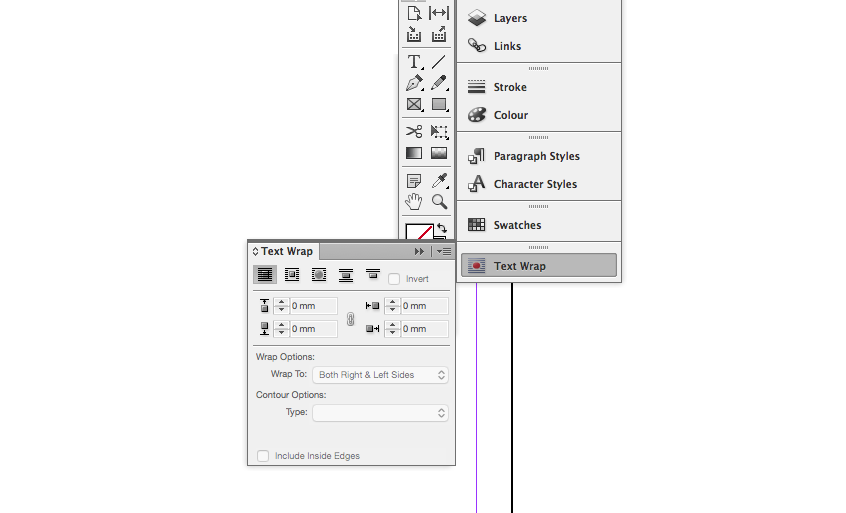
شما می توانید هر تعداد از روش های متنی را در صفحه خود اعمال کنید و همچنین تصاویر را برای قرار دادن در اطراف متن خود استفاده کنید. شما می توانید هر تعداد بلوک با اشکال مختلف برای وارد کردن تصاویر ایجاد کنید. و با استفاده از Text Wrap تصاویر و متون را سازماندهی نمایید.
با استفاده از پانل Text Wrap ،wrap را تنظیم کنید تا متن بتواند اطراف تصاویر را بپیچد. سپس با بسته بندی سند، ذخیره آن بهعنوان PDF برای چاپ، یا به عنوان کتاب الکترونیکی یا انتشار الکترونیکی، کتاب خود را برای چاپ خروجی بگیرید.
آموزش ایندیزاین
پس از آموزش صفحه آرایی کتاب در ایندیزاین اگر قصد داشتید بیشتر با قابلیت های این نرم افزار آشنا شوید می توانید آموزش طراحی تقویم فرادرس را که به صورت حرفه ای تهیه شده است را مشاهده کنید.
در زیر این آموزش را قرار داده ایم که توسط خانم باقری تهیه شده است و در مدت یک ساعت و نیم به صورت کامل نحوه ایجاد تقویم با ایندیزاین را کامل به صورت ویدیو، توضیح می دهد.